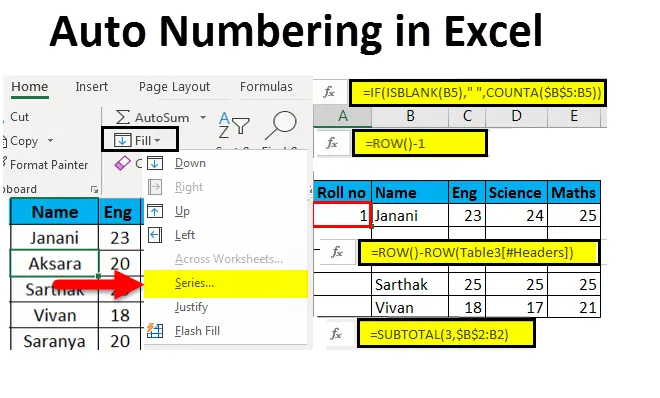
Автоматично номериране в Excel (Съдържание)
- Автоматично номериране в Excel
- Методи за номериране на редове в Excel
- С помощта на Fill дръжка
- Чрез използване на серия Fill
- Чрез използване на CountA функция
- Чрез използване на функция Row
- Като използвате Subtotal за филтрирани данни
- Създавайки таблица в Excel
- Като добавите един към предишния номер на реда
Автоматично номериране в Excel
Автоматично номериране в Excel означава даване на серийни номера или номера на списък или данни. Някои от задачите в excel доста често се използват. Правенето на автоматично номериране в excel по правилния начин може да спести много време. Въвеждането на серийни номера ръчно за стотици и хиляди редове е досадна и отнемаща време работа, така че лесен метод за използване е Автоматичното номериране в Excel.
Методи за номериране на редове в Excel
Автоматичното номериране на редовете в excel ще зависи от вида на данните, използвани в excel. Например -
- Непрекъснат набор от данни, който започва от различен ред.
- Набор от данни, който има няколко празни реда и само попълнени редове, които се номерират.
Методите са следните:
- С помощта на Fill дръжка
- Чрез използване на серия Fill
- Чрез използване на CountA функция
- Чрез използване на функция Row
- Като използвате Subtotal за филтрирани данни
- Създавайки таблица в Excel
- Като добавите един към предишния номер на реда
1. Метод на запълване на дръжката -
Той помага за автоматично попълване на редица клетки в колона в последователен шаблон, като по този начин прави задачата лесна.
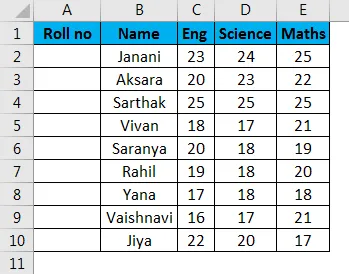
Стъпки, които трябва да следвате:
- Въведете 1 в клетка A2 и 2 в клетка A3, за да направите модела логичен.
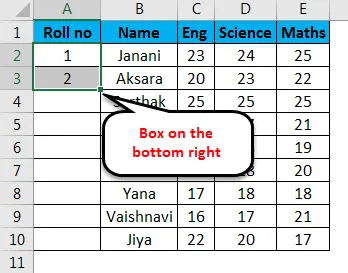
- В долната дясна част на избраната клетка има малка черна кутия.
- В момента, в който се държи курсора върху клетката, той се променя на икона плюс.
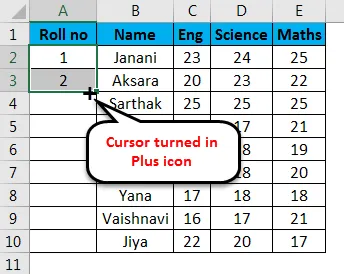
- Плъзнете символа + ръчно до последната клетка от диапазона или щракнете двукратно върху иконата плюс, т.е. дръжка за попълване, номерът ще се появи автоматично в сериен ред.
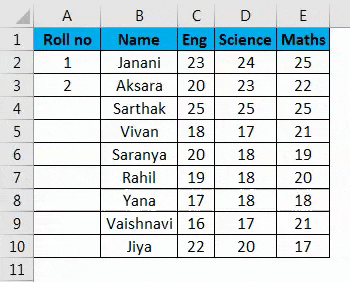
Забележка:-
- Номерът на реда ще се актуализира в случай на добавяне / изтриване на ред (и)
- Той идентифицира модела на серията от двете напълнени клетки и запълва останалите клетки.
- Този метод не работи на празен ред.
- Номерата са изброени серийно, но форматът на римските номера и списъците с азбуки не се вземат предвид.
- Въведеният сериен номер е статична стойност.
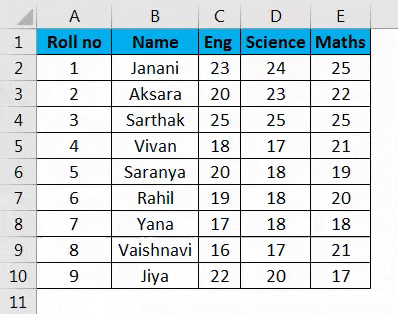
2. Метод за попълване на серии -
Този метод е по-контролиран и систематичен при номерирането на редовете.
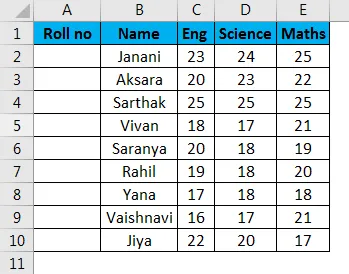
Стъпки, които трябва да следвате:
- Въведете 1 в клетката A2 -> отидете на раздела " Начало " на лентата.
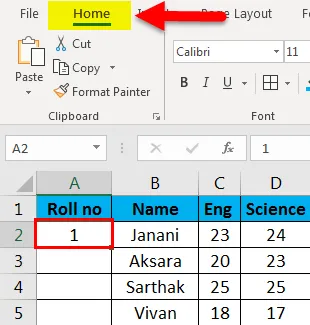
- Изберете падащото меню „ Запълване “ -> Серия
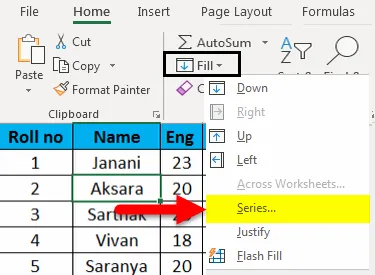
- Ще се появи диалогов прозорец за серия .
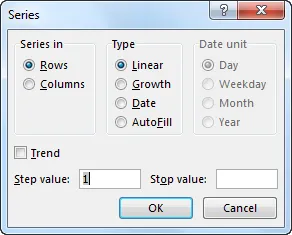
- Щракнете върху бутона Колони под Серия и поставете номер 9 в полето Стоп: входно поле. Натиснете OK . Ще се появи числовата серия.
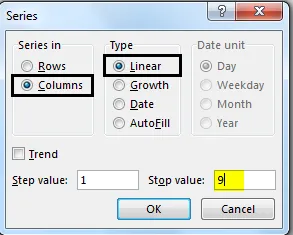
Попълнете първата клетка и приложете стъпките по-долу.
- Този метод работи и на празен ред.
- Цифрите са изброени серийно, но римският номер и списъка с азбуки не се вземат предвид.
- Въведеният сериен номер е статична стойност. Серийният номер не се променя автоматично.
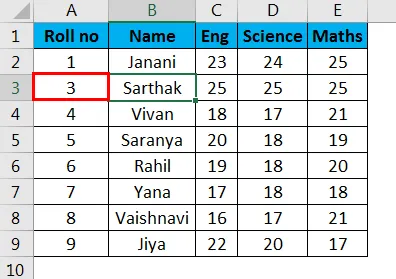
3. Метод на функция CountA -
Функцията CountA се използва за номериране само на тези редове, които не са празни в рамките на диапазон.
Стъпки, които трябва да следвате:
Изберете клетката A5, съответстваща на първия не празен ред в диапазона и залепете следната формула -
= АКО (ISBLANK (B5), ”“, COUNTA ($ B $ 5: B5))
След това клетката се попълва с номер 1 . След това плъзнете дръжката за запълване (+) до последната клетка в обхвата на колоната.
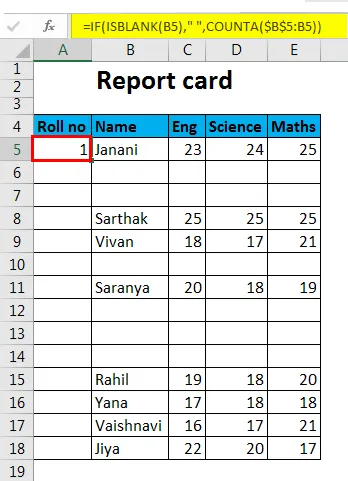
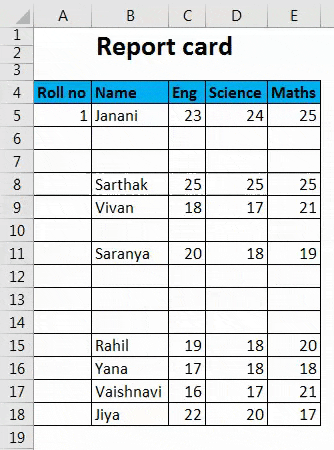
- Броят в клетката е динамичен по своята същност. Когато един ред се изтрие, съществуващите серийни номера се актуализират автоматично, серийно.
- Празни редове не се считат.
4. Метод за функция на редовете -
Функцията Row може да се използва за получаване на номерация на редовете.
Следвайте процеса по-долу -
Въведете ROW () функция и извадете 1 от нея, за да зададете правилния номер на реда. ROW () изчислява на 2, но искаме да зададем стойността на клетката на 1, като първият ред от диапазона, следователно 1 се изважда. Следователно формулата ще бъде,
= Ред () - 1
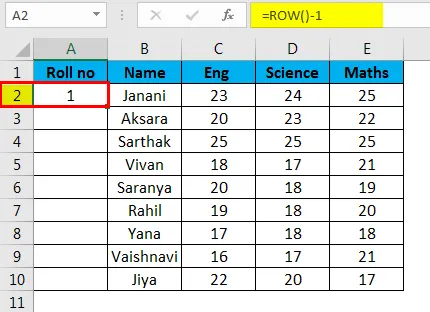
Ако редът започва от 5 -та, формулата съответно ще се промени, т.е. = ROW () - 4
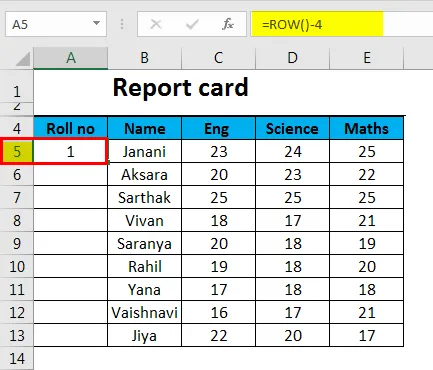
- Номерът на реда ще се актуализира в случай на добавяне / изтриване на ред (и).
- Той не се позовава на нито една клетка във формулата и автоматично ще коригира номера на реда.
- Той ще покаже номера на реда, дори ако редът е празен.
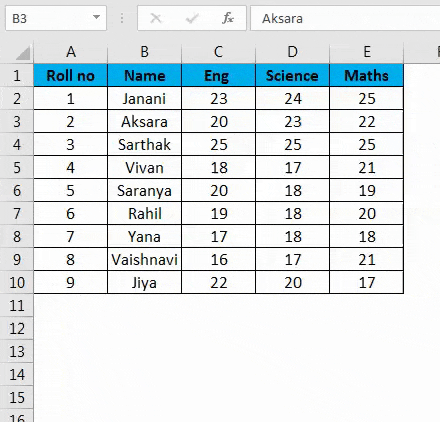
5. SUBTOTAL за филтрирани данни -
Функцията SUBTOTAL в Excel помага при серийното номериране на филтриран набор от данни, копиран в друг лист с данни.
Стъпки, които трябва да следвате:
Ето един набор от данни, който възнамеряваме да филтрираме за марки в математика, по-голяма или равна на 20.
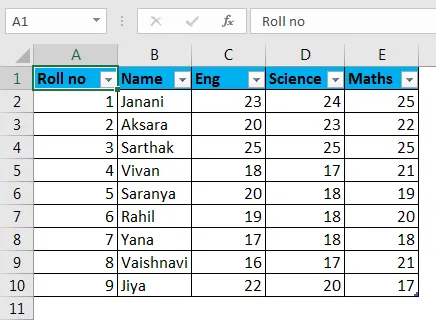
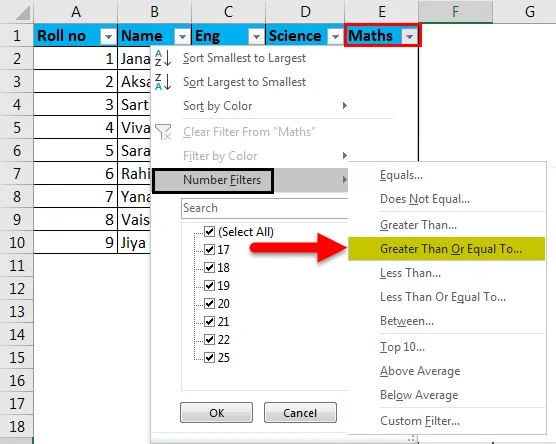
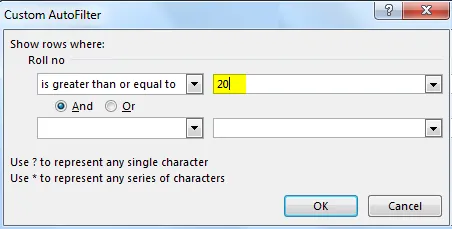
Сега ще копираме тези филтрирани данни в друг лист и ще изтрием серийните стойности „ Roll no “.
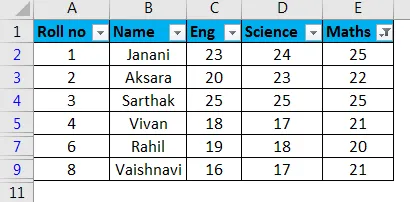
След това изберете първата клетка от диапазона на колоните и използвайте функцията " SUBTOTAL ", където първият аргумент е 3, обозначаващ " COUNT A ".
= SUBTOTAL (3, $ B $ 2: B2 )
Това ще попълни клетката със стойност като 1.
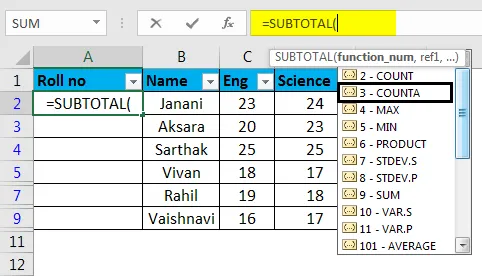
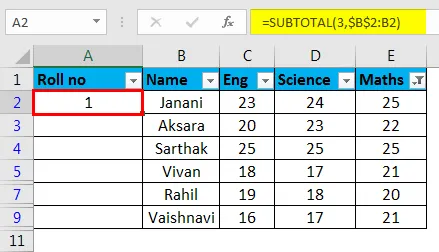
Сега с избраната клетка плъзнете дръжката за пълнене (+) надолу по колоната. Това ще попълни серийно останалите клетки.
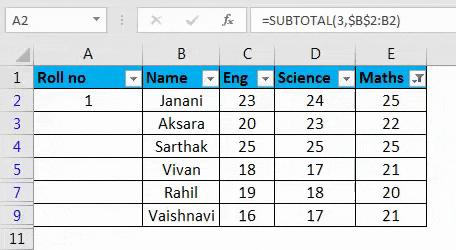
- Функцията SUBTOTAL е полезна за пренареждане на броя на реда, серийно от копиран филтриран набор от данни в друг лист.
- Серийните номера се настройват автоматично при добавяне / изтриване на редове.
6) Създавайки таблица в Excel -
Тук табличните данни се преобразуват в таблицата на Excel.
Стъпки, които трябва да следвате:
Първо, изберете целия набор данни -> отидете на раздел "Вмъкване" -> Кликнете върху иконата на таблица (CTRL + T) под групата на таблицата
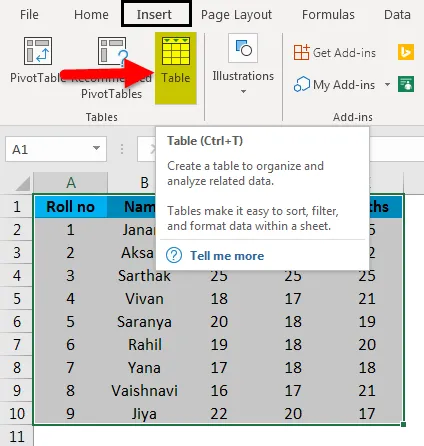
Ще се появи диалогов прозорец Създаване на таблица . Укажете име на диапазон или таблица
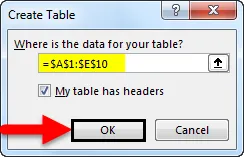
или
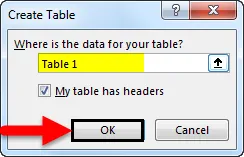
Щракнете върху OK .
Табличните данни се преобразуват в таблица на Excel (наречена като таблица 3).
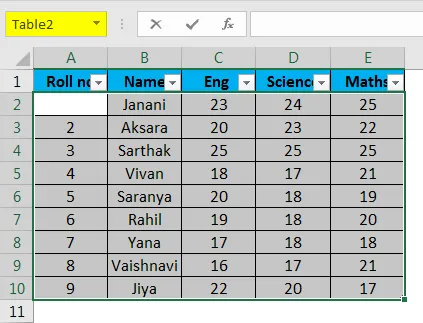
В клетка A2 въведете формулата.
Формула -
= Ред () - ред (Таблица (#header))
Това автоматично ще попълни формулата във всички клетки.
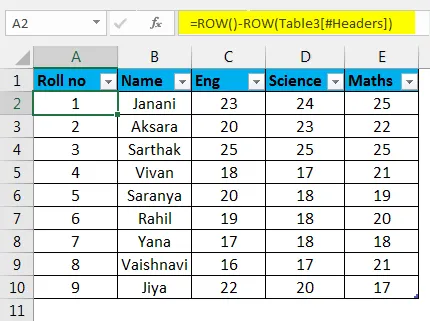
- Номерирането на редовете автоматично ще се коригира и актуализира при добавяне / изтриване на редове.
7) Като добавите един към предишния номер на реда -
Следващите редове се увеличават с 1.
Стъпки, които трябва да следвате:
Както се вижда от прикачения екран, въведете 1 в клетка A2 на първия ред.
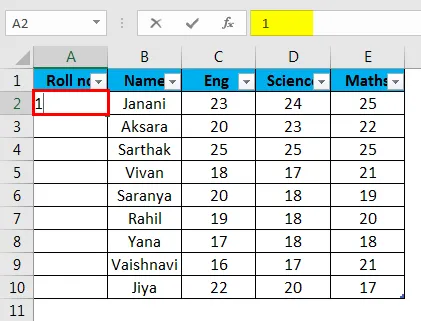
- Въведете = A2 + 1 в клетка A3
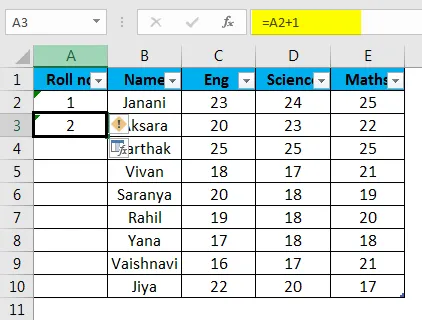
- Изберете A3 и плъзнете дръжката за пълнене (+) до последната клетка в диапазона. Това автоматично ще попълни останалите клетки.
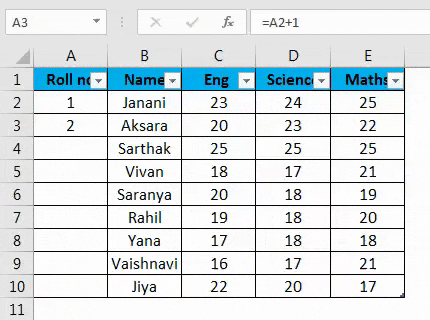
- Стойността на клетката е относителна към предходната стойност на клетката.
- Не актуализира автоматично серийния номер при добавяне / изтриване на редове.
Неща, които трябва да запомните за автоматичното номериране в Excel
- Най-добрият начин за автоматично номериране в excel зависи от типа набор от данни, който трябва да активирате.
- Автоматичното номериране в Excel не е вградена функция.
- Не забравяйте да проверите дали опцията запълване е активирана за Автоматично номериране в Excel.
заключение
Има различни начини за автоматично номериране в Excel и за номериране на редове в сериен ред в excel. Някои от методите ще правят статично номериране, докато други ще правят динамични актуализации при добавяне / изтриване на редове.
Можете да изтеглите това Автоматично номериране Excel шаблон на Excel тук - Автоматично номериране на Excel шаблон
Препоръчителни статии
Това е ръководство за автоматично номериране в Excel. Тук обсъждаме как да използвате Автоматично номериране в Excel и Методи за номериране на редове в Excel, заедно с практически примери и шаблон за Excel, който можете да изтегляте. Можете да разгледате и другите ни предложени статии -
- Ръководство за номера на страниците в Excel
- Как да използвате Autofit в Excel
- Ръководство за формат на номера на Excel в Excel
- Как да използвате Автоматичен формат в Excel